仮想環境の作成
本ページはVMWare Playerを使って仮想環境を作成する方法です。
※ VMware Playerのインストール方法についてはこちらをお読みください
なお、この方法ではOSのインストールは行わずに仮想環境だけを作成しています。
以前はOSのインストールを同時に行うと上手くインストールが始まらないことがありましたので、その体験から仮想環境の作成とOSのインストールを別々に行うようにしています。
- 「新規仮想マシンの作成」を選択します。
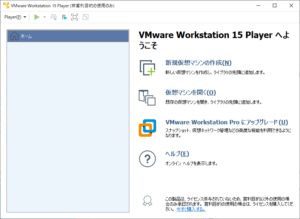
- 「後でOSをインストール」を選択します。
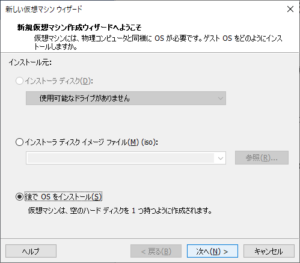
- 好きなゲストOSを選択します。何を選んでも大きな違いはありませんが、インストールしようとしているOSの種類を選んだほうが良いでしょう。(今回はUbuntu OSをインストールするつもりなのでLinux、バージョンはUbuntu 64 ビットを選択)
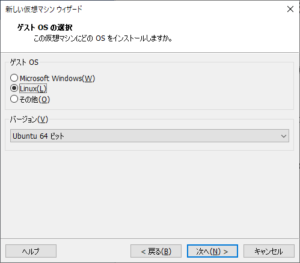
- 仮想マシン名とファイルを置く場所を指定します。仮想マシン名は好きな名前で構いません。場所についても任意で選択できます。(今回はデフォルトの場所を選択しています)
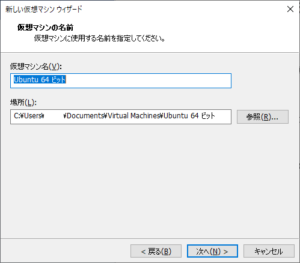
- ディスク容量とファイルの構造を決めます。ディスク最大サイズは必要とするサイズを指定しますが、後から変更することも出来ますので大きめに用意するのが良いと思います。ファイルの構造については「仮想ディスクを複数のファイルに分割」すると仮想環境のバックアップを取りやすくなるので、分割することをおススメします。
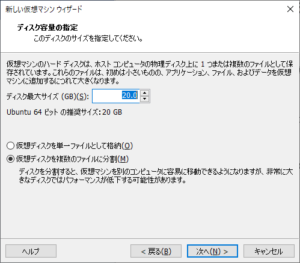
- 仮想環境の設定が完了します。完了を選択すると仮想環境が作成されます。
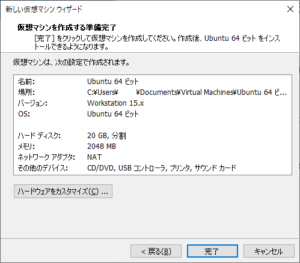
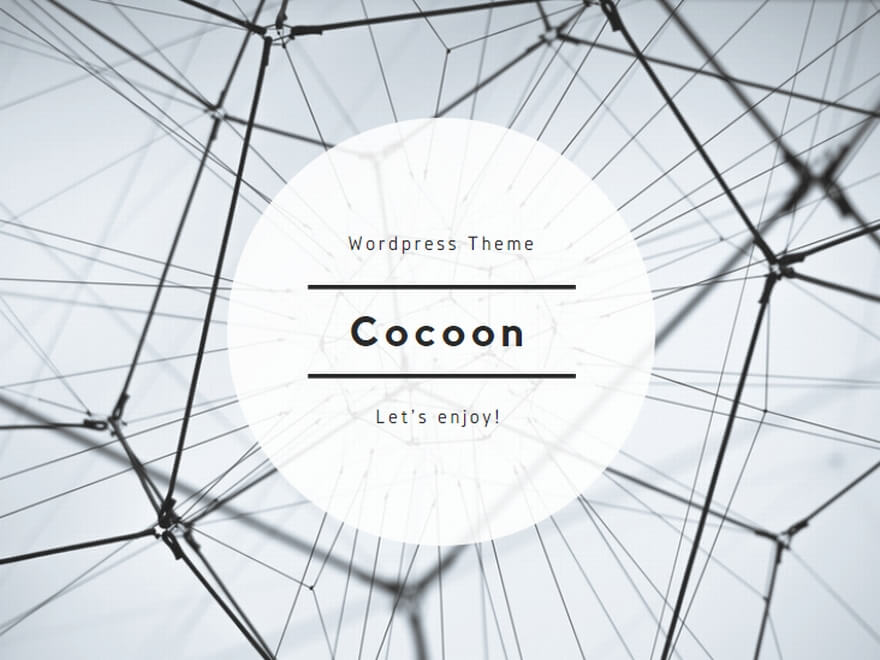
コメント
[…] ※ 参考)VMWare Playerを使った仮想環境の作成 […]